Bạn có thường xuyên sử dụng Snipping Tool để chụp lại một phần màn hình? Chắc hẳn bạn đã quen với việc phải kéo con trỏ thật chính xác để lấy đúng khu vực cần thiết. Tuy nhiên, rất nhiều lần ảnh chụp màn hình cuối cùng lại chứa những chi tiết không mong muốn hoặc một khoảng trống thừa thãi mà bạn không chủ ý. Điều này buộc bạn phải quay lại chụp lại hoặc tốn thời gian cắt (crop) ảnh. May mắn thay, Snipping Tool đang được bổ sung một tính năng đột phá sẽ giúp bạn thoát khỏi rắc rối này, và chắc chắn bạn sẽ yêu thích nó ngay từ cái nhìn đầu tiên.
“Perfect Screenshot” – Chụp Màn Hình Hoàn Hảo Nhờ AI
Microsoft vừa thông báo trên Windows Insider Blog về việc tung ra hai tính năng mới cho Snipping Tool, phiên bản 11.2504.38.0. Tính năng đầu tiên, Perfect screenshot, được thiết kế để giải quyết vấn đề chụp màn hình thừa thãi đã đề cập.
Tính năng Perfect screenshot được tích hợp trí tuệ nhân tạo (AI) cho phép bạn chụp nội dung trên màn hình một cách chính xác tuyệt đối, loại bỏ hoàn toàn nhu cầu cắt hay điều chỉnh kích thước ảnh sau đó. Tất cả những gì bạn cần làm là mở Snipping Tool như bình thường, sau đó chọn nút Perfect screenshot từ thanh công cụ. Tiếp theo, bạn chỉ cần chọn vùng màn hình muốn chụp. Tính năng AI này sẽ tự động “thực hiện phép thuật của nó” và “điều chỉnh kích thước một cách thông minh dựa trên nội dung trong vùng lựa chọn của bạn”.
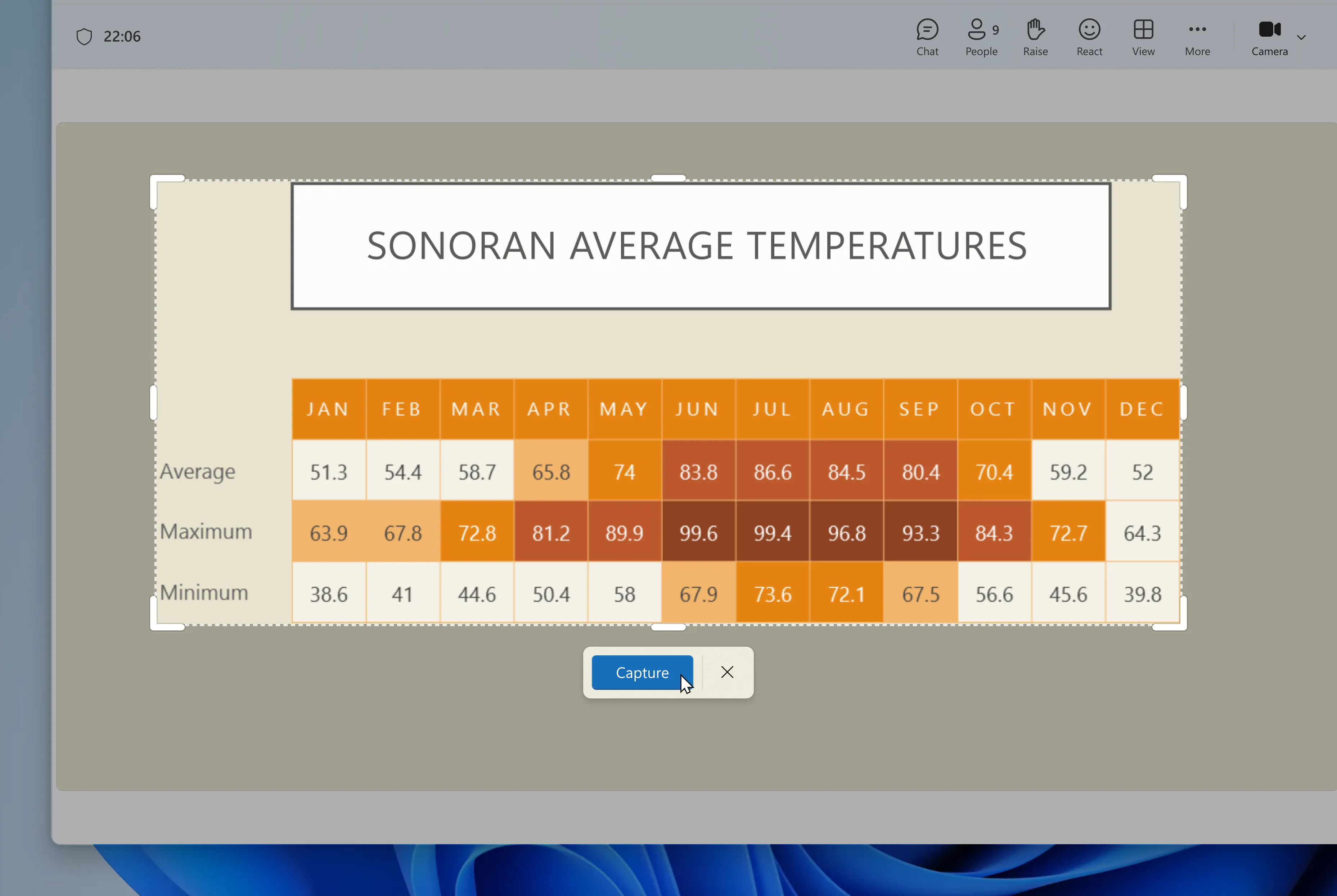 Chụp màn hình với tính năng Perfect screenshot trên Snipping Tool
Chụp màn hình với tính năng Perfect screenshot trên Snipping Tool
Nếu bạn cảm thấy việc nhấp vào một nút là quá nhiều thao tác, bạn cũng có thể kích hoạt tính năng Perfect screenshot bằng cách giữ phím Ctrl trên bàn phím sau khi khởi chạy Snipping Tool và chọn một vùng.
Công Cụ Chọn Màu (Color Picker) Tiện Lợi
Bên cạnh tính năng chụp màn hình AI, Microsoft cũng bổ sung một công cụ chọn màu (color picker) vào Snipping Tool. Tính năng này giúp bạn nhanh chóng lấy các giá trị màu chính xác từ bất kỳ đâu trên màn hình. Để sử dụng, bạn chỉ cần chọn tùy chọn Color picker từ thanh công cụ, nhấp vào một màu sắc trên màn hình của bạn, và bạn sẽ có thể xem các giá trị HEX, RGB hoặc HSL của nó. Bạn cũng có tùy chọn phóng to để đạt được độ chính xác cao hơn.
Lưu Ý Về Khả Năng Tương Thích
Cả hai tính năng mới này của Snipping Tool hiện tại chỉ giới hạn cho các thiết bị Copilot+ PCs.
Các Cải Tiến Đáng Chú Ý Khác Trên Paint và Notepad
Không chỉ Snipping Tool, Paint và Notepad cũng nhận được những nâng cấp ấn tượng, đặc biệt là các tính năng được hỗ trợ bởi AI.
Paint đang được bổ sung hai tính năng mới:
- Đầu tiên là bộ tạo sticker AI (AI-powered sticker generator) cho phép bạn tạo các sticker tùy chỉnh bằng cách nhập mô tả về những gì bạn muốn tạo. Paint sẽ tạo ra một vài sticker dựa trên mô tả của bạn, sau đó bạn có thể áp dụng trực tiếp vào bức vẽ hoặc sao chép để sử dụng trong ứng dụng khác. Tất cả các sticker được tạo gần đây cũng sẽ được lưu trữ và truy cập thông qua tùy chọn Stickers mới trên thanh công cụ.
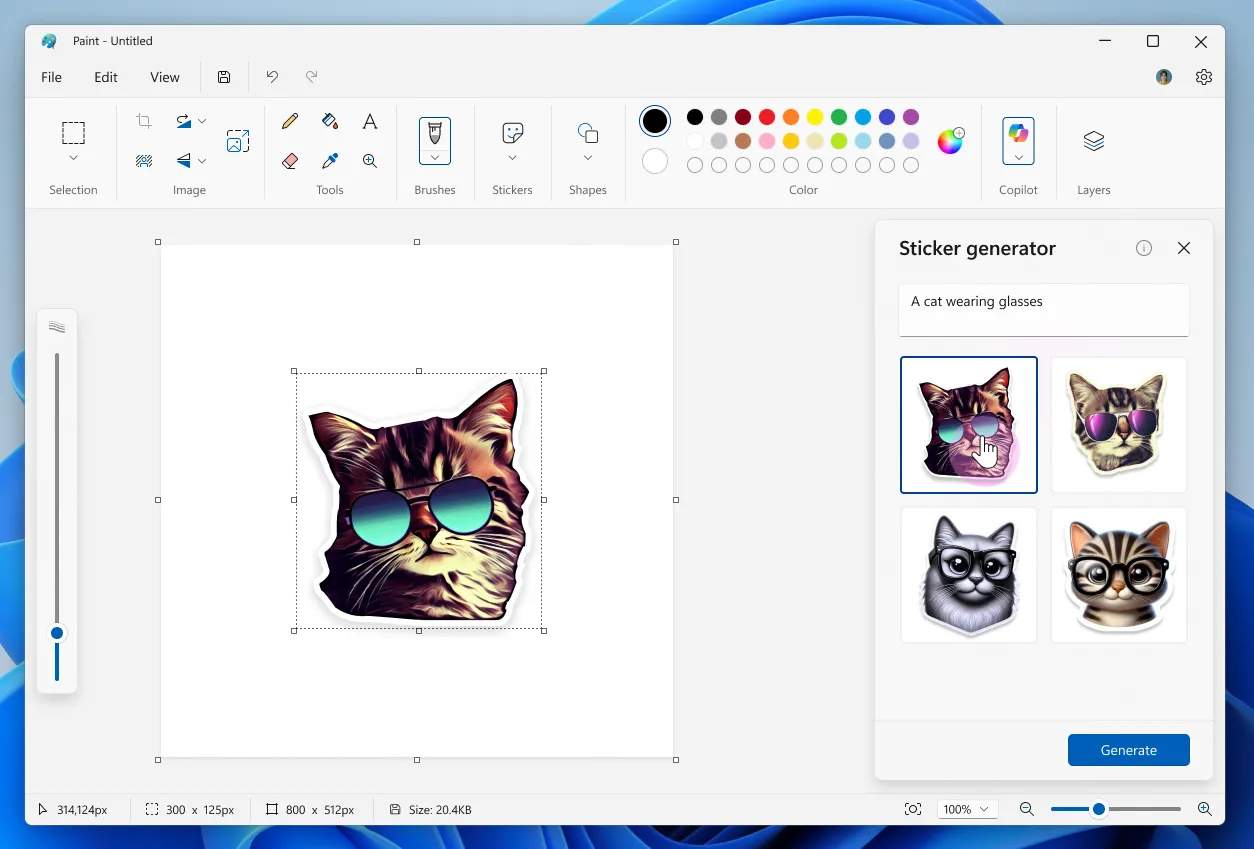 Tính năng tạo Sticker bằng AI trong Paint
Tính năng tạo Sticker bằng AI trong Paint
- Thứ hai, Paint cũng nhận được một công cụ chọn thông minh dựa trên AI có tên là Object select, giúp tự động chọn các đối tượng cho bạn, tiết kiệm thời gian đáng kể.
Cuối cùng, Notepad cũng được trang bị tính năng Write (Viết) được hỗ trợ bởi AI, có khả năng nhanh chóng soạn thảo văn bản dựa trên một lời nhắc (prompt) mà bạn cung cấp.
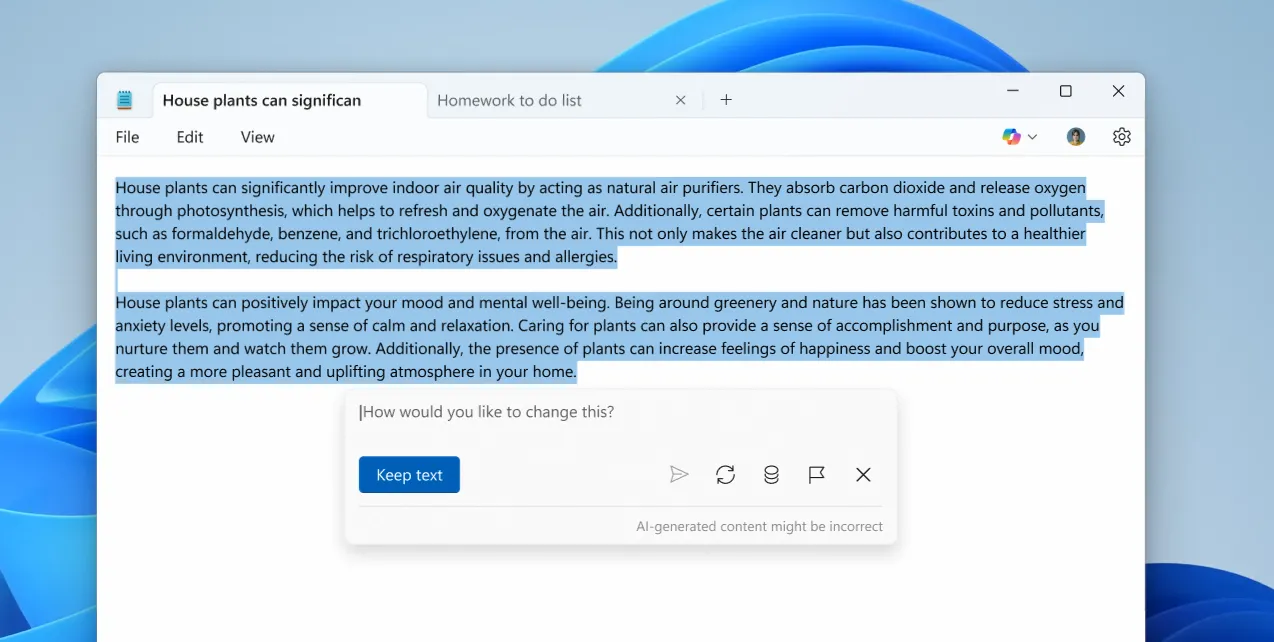 Tính năng Write hỗ trợ AI trong Notepad
Tính năng Write hỗ trợ AI trong Notepad
Để sử dụng tính năng này, bạn sẽ cần đăng nhập bằng tài khoản Microsoft và phải đăng ký Microsoft 365 Personal, Family, Enterprise hoặc Copilot Pro.
Tóm lại, những cập nhật này cho Snipping Tool, Paint và Notepad hứa hẹn sẽ mang lại trải nghiệm làm việc và sáng tạo trên Windows tiện lợi, thông minh và hiệu quả hơn bao giờ hết nhờ sức mạnh của trí tuệ nhân tạo. Đặc biệt, tính năng “Perfect screenshot” sẽ là cứu cánh cho những ai thường xuyên phải chụp màn hình, giúp tiết kiệm thời gian đáng kể. Hãy cùng chờ đợi để trải nghiệm những cải tiến này trên các thiết bị Copilot+ PCs trong thời gian tới!


